當我們在審閱一個word文件的時候,我們會添加我們自己的審閱的信息,那麼我們有很多個word文件都需要處理裡面的審閱信息怎麼辦呢? 這個時候我們就需要一種批量的拒絕或者接受修訂內容的方法,如果你有遇到過這種問題,那麼請仔細看一下這裡的關於修訂的介紹。
當我們在整理很多個word文件的時候,所有的word文件都有一些審閱的信息,比如說我們這個時候希望將所有的審閱信息全部刪除掉,那麼這個時候該怎麼辦呢? 如果我們需要將這些審閱信息都同意的話,那麼我們的正文中將會包含word審閱的信息,如果我們將這些word文件的審閱信息全部一次性的拒絕的話,那麼我們的word文件中就不會包含審閱的信息了。 如果我們只有一兩個文件需要處理修訂的話,我們可以手工的進行處理就可以了,但是如果我們有成百上千個word文件,都需要一次性的拒絕所有的修訂內容,這個時候該怎麼辦呢? 這你就告訴大家一種非常簡單的方法,能夠批量的一次性的拒絕所有word文件的審閱中的修訂內容。
打開「我的ABC軟體工具箱」,然後進入到批量拒絕word修訂的功能中,大家可以看一下下面的截圖,這個功能的目的就是批量的進行拒絕word的修訂,也就是說刪除word的修訂內容。
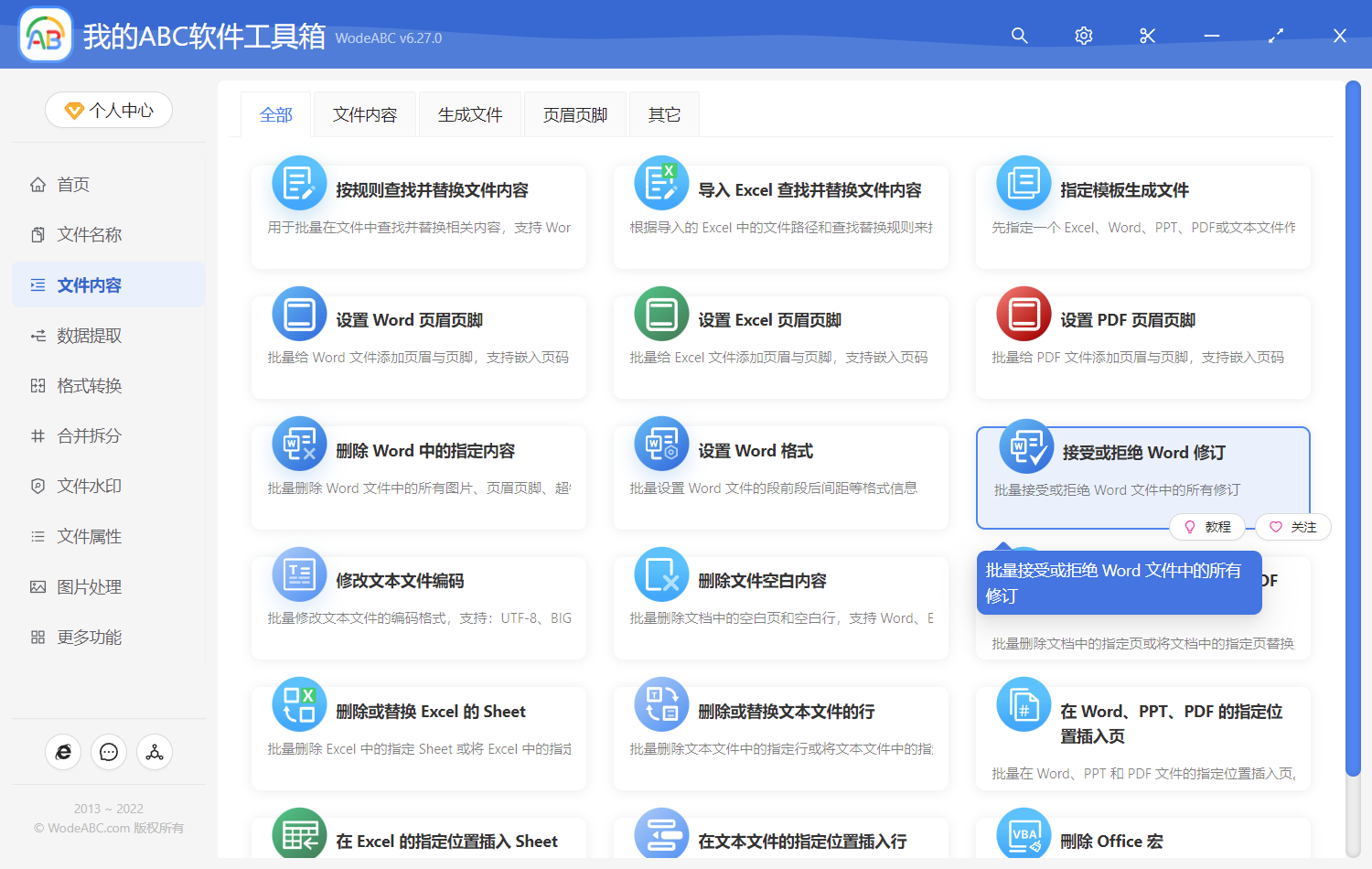
當我們進入到批量拒絕word修訂的功能中之後,我們直接單擊右上角的添加word文件,這個時候將我們需要處理的 word文件都添加到下面的列表中,添加到這裡的意思就是告訴軟件在後續的處理中將這些word文件中的審閱全部一次性的刪除掉。
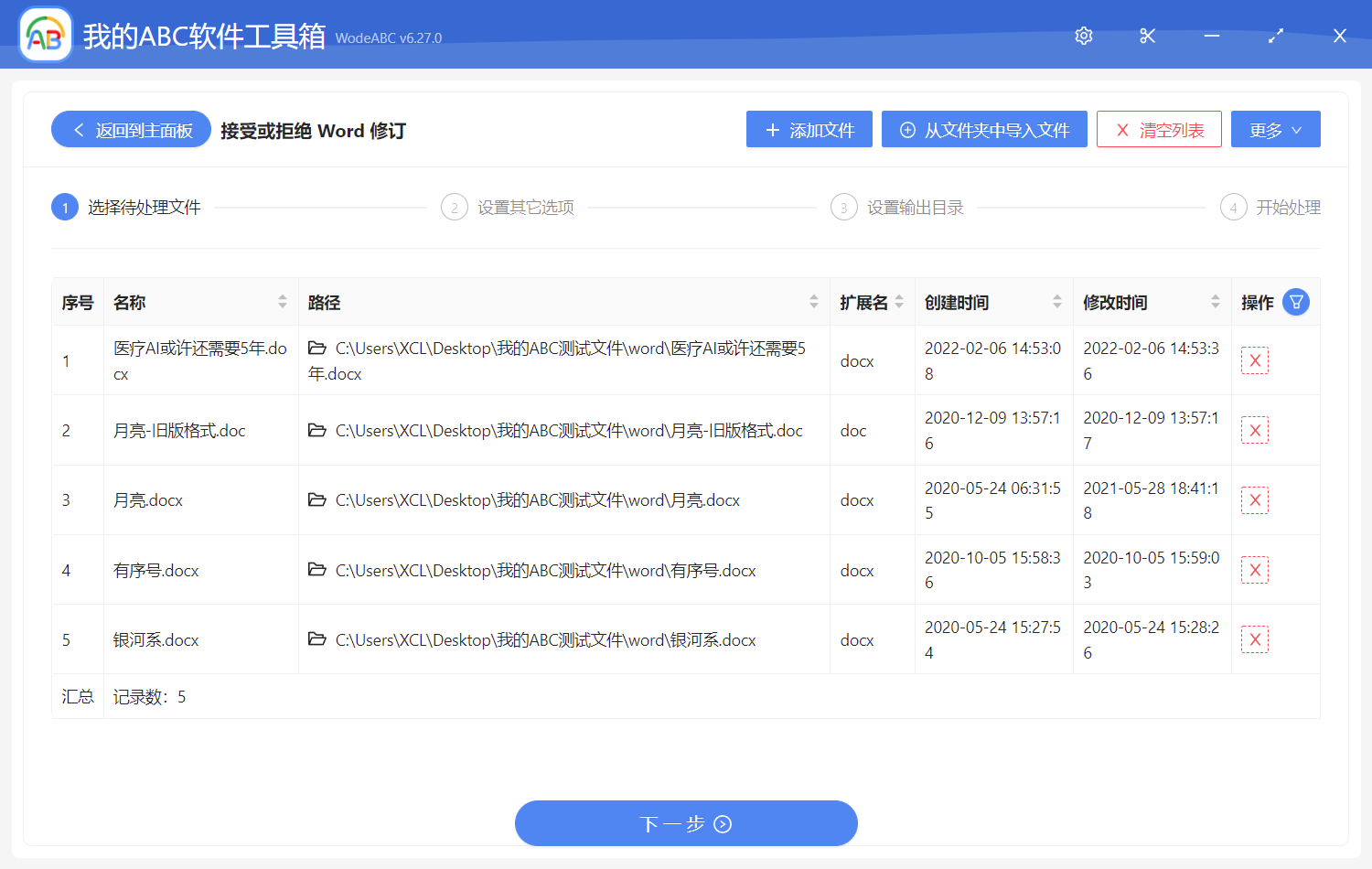
當我們添加完需要處理的word文件之後呢,我們直接單擊下一步,然後這個時候軟件就會提示我們設置審閱操作的類型,由於這裡給大家演示的是一次性的批量刪除所有的審閱信息,因此我們選擇拒絕所有的修訂即可。
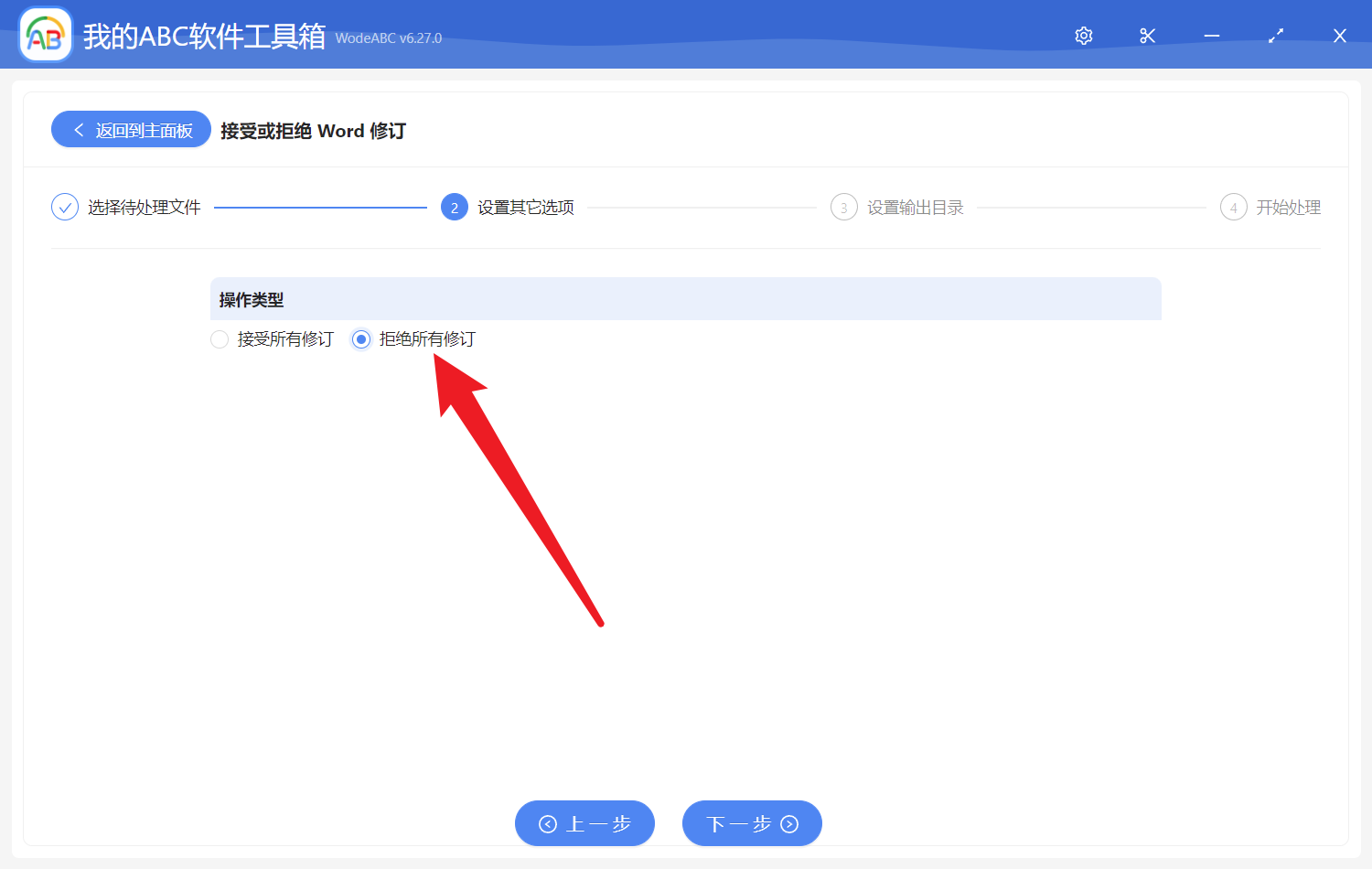
當我們選擇完需要處理的審閱選項之後了我們直接單擊下一步,然後這個時候軟件就會自動記住我們之前所選擇的拒絕審閱的選項,然後會批量的將我們所有word文檔中的修訂內容全部一次性的拒絕和刪除掉了。